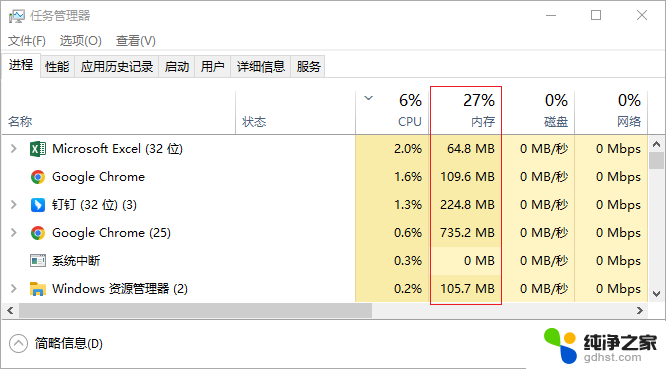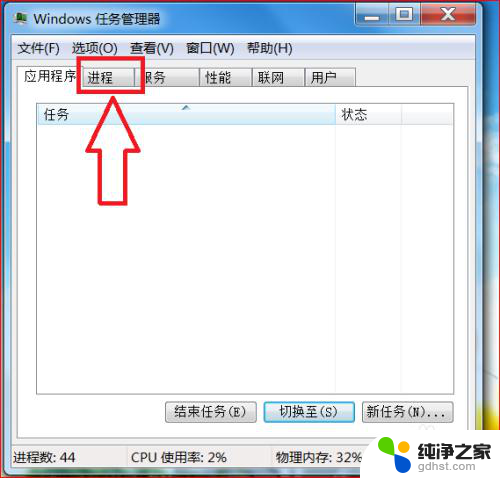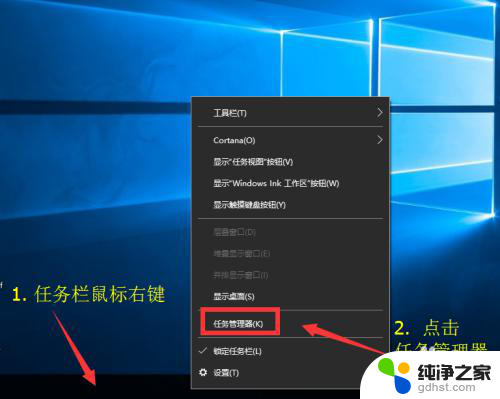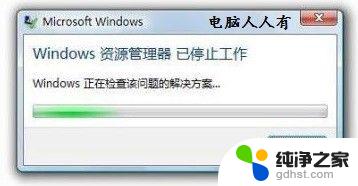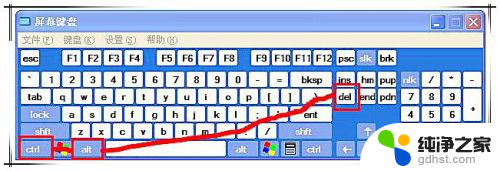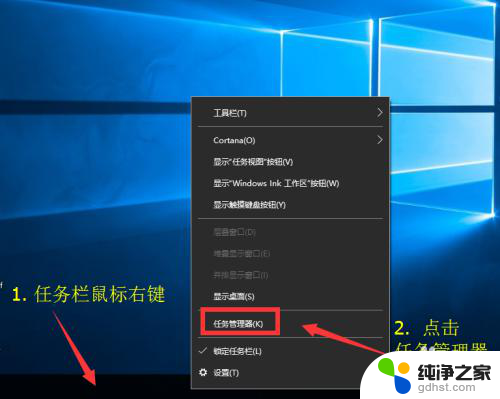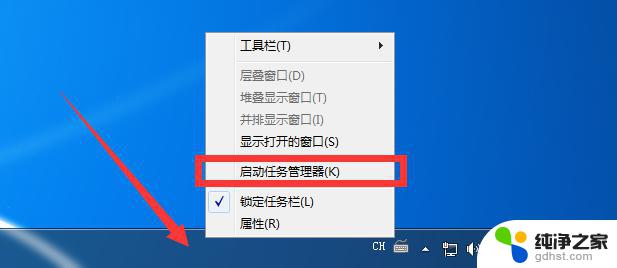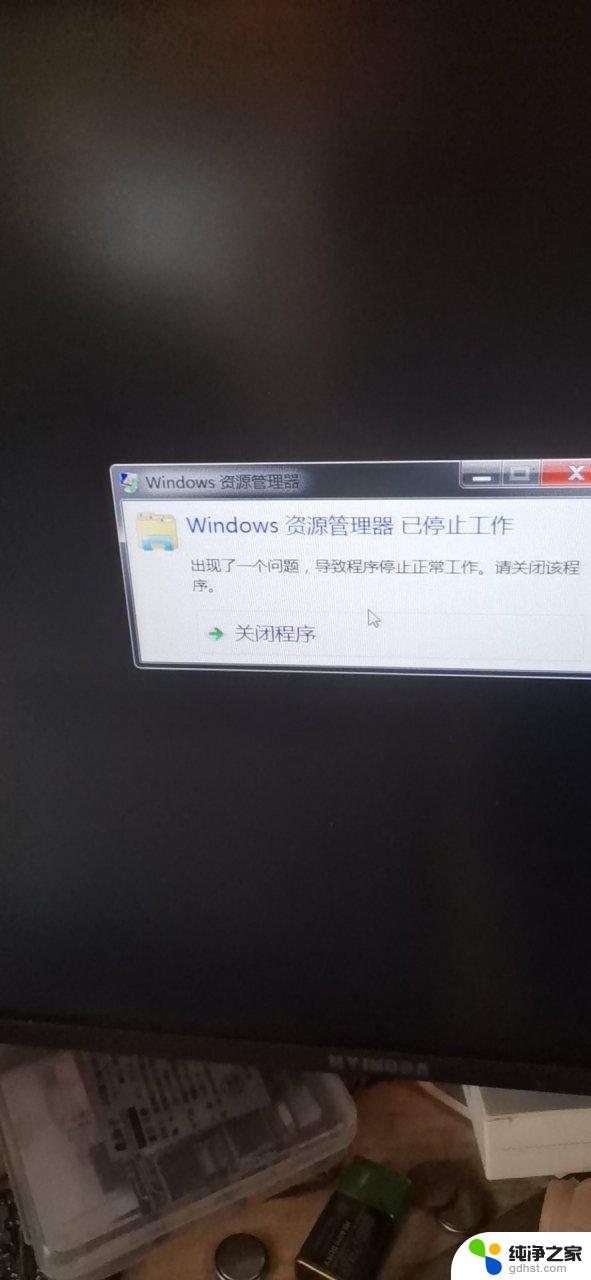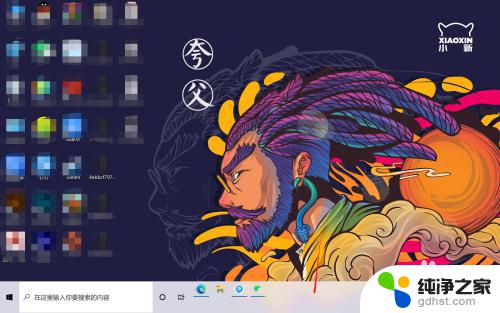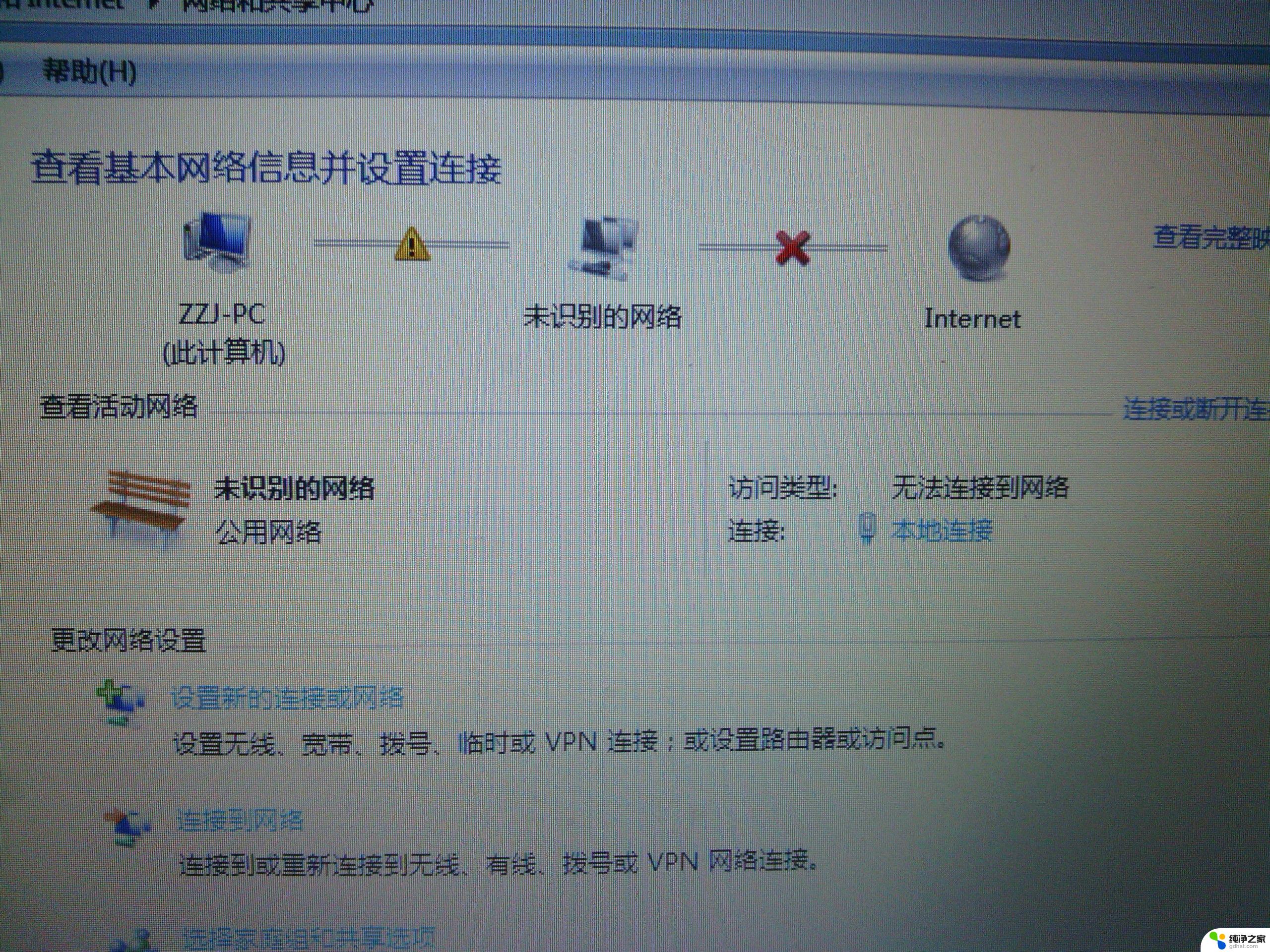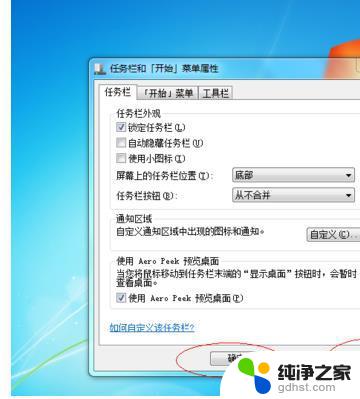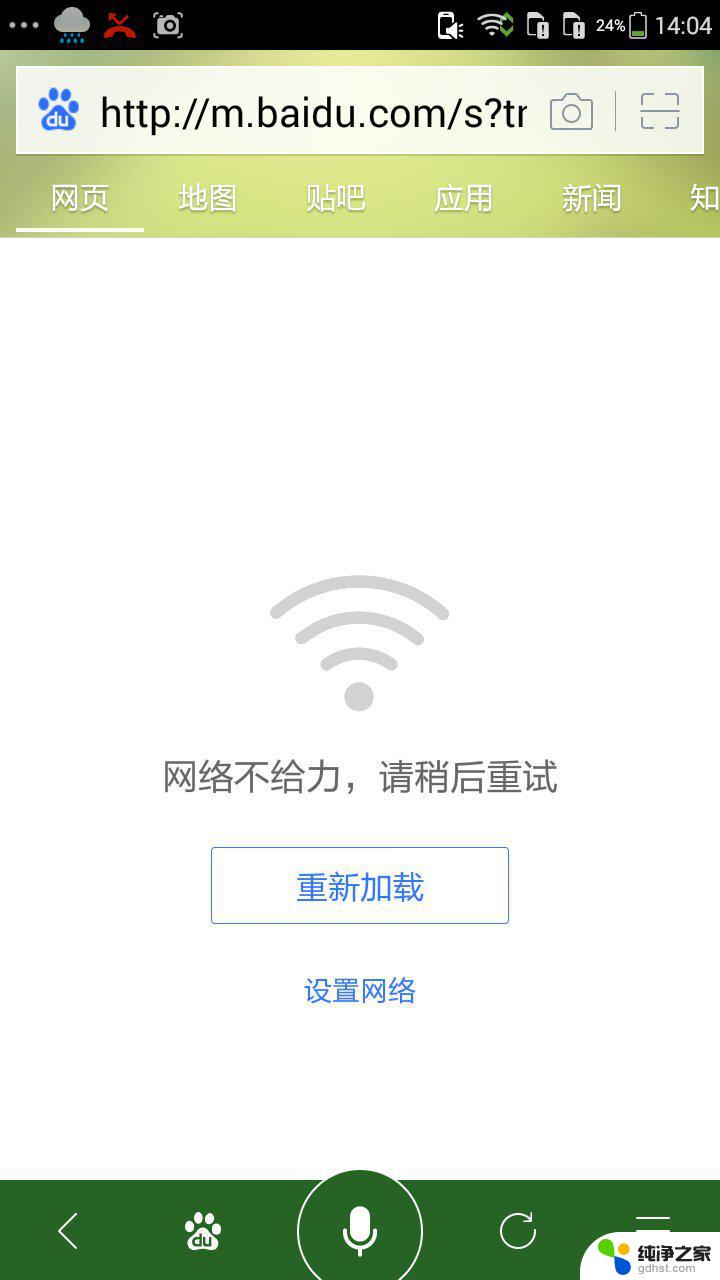任务管理器可以全部结束任务吗
随着科技的不断发展,电脑已经成为我们生活中不可或缺的一部分,在长时间使用电脑的过程中,我们可能会遇到一些问题,比如程序无响应、电脑变卡等。为了解决这些问题,我们通常会使用任务管理器来关闭一些不必要的任务或进程。许多人对于任务管理器是否能够一键结束所有进程存在疑问。本文将探讨任务管理器的功能以及电脑如何一键结束所有进程的方法。
方法如下:
1.打开Windows 任务管理器的方法有,按Ctrl+shift+Esc组合键。或右键点击任务栏空白处,在打开的菜单项中,选择启动任务管理器;
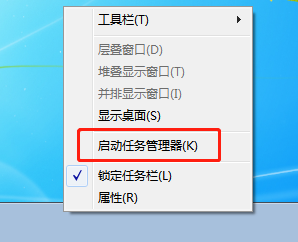
2.Windows 任务管理器中,可以在进程选项卡下。找到需要批量结束的进程,比如这里红色框标记的notepad.exe记事本进程;
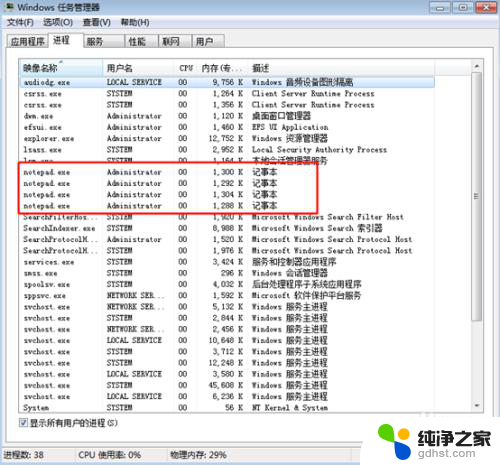
3.既然知道需要结束那个进程,那就按 Win + R 组合键,打开运行,并输入:cmd 命令,确定或回车,可以快速打开命令提示符窗口
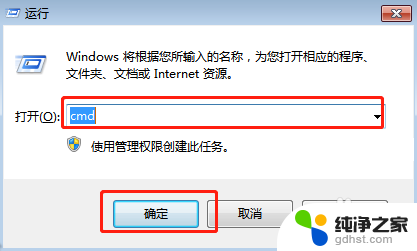
4.命令提示符窗口中,输入:taskkill /f /im notepad.exe 命令,然后按回车执行命令,其中notepad.exe是你要批量结束的进程,这里千万不要搞错;
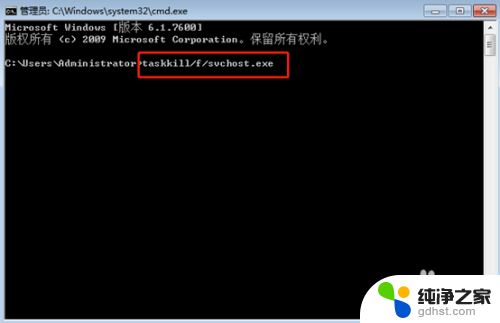
5.回车执行 taskkill /f /im notepad.exe 命令,成功的话,会提示成功:已终止进程,还有PID为多少那样;
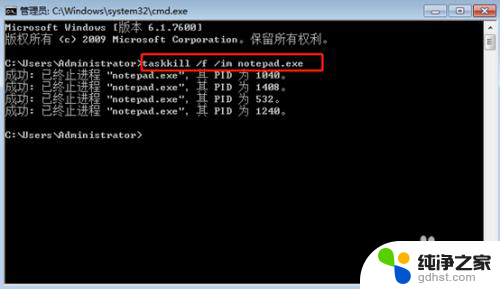
6.最后,再打开Windows 任务管理器,按进程选项卡,可以发现刚才的notepad.exe记事本进程已经被结束;
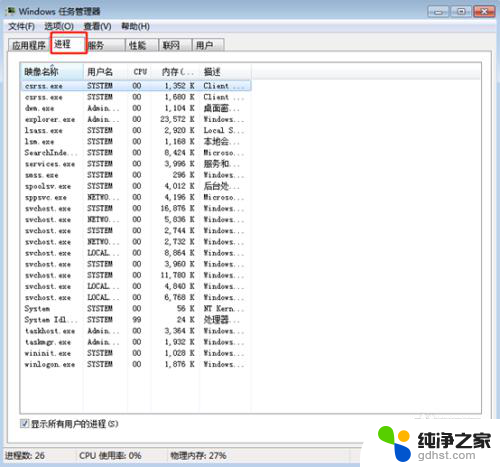
以上就是任务管理器是否可以结束所有任务的全部内容,如果需要的话,用户可以按照小编的步骤进行操作,希望对大家有所帮助。